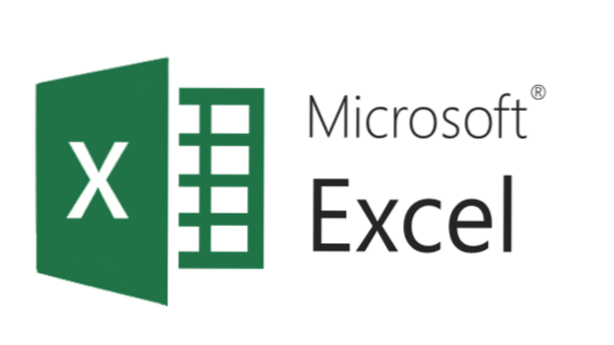
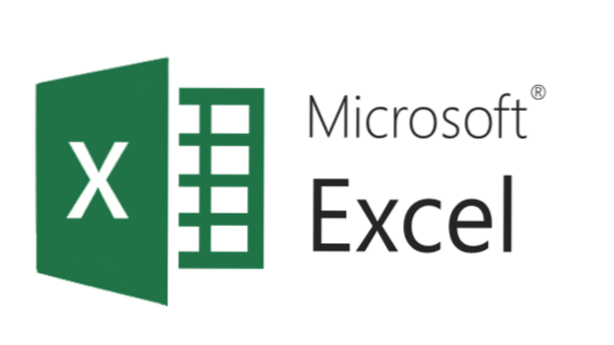
Microsoft Excel verfügt über integrierte Funktionen zum Vergleichen von Arbeitsmappen oder Arbeitsblättern nebeneinander. Alles darüber auf der Hilfeseite von Microsoft erfahren Sie hier. Excel öffnet automatisch neue Arbeitsmappen in derselben Instanz von Excel. Damit meine ich, dass Sie nur ein Fenster von Excel, ein Menüband und eine Reihe von Optionen haben werden. In diesem Fenster können Sie mehrere Arbeitsmappen oder Arbeitsblätter anzeigen. Das Fenster kann jedoch nicht vergrößert werden, um Ihre Daten auf mehreren Bildschirmen anzuzeigen.
Wenn Sie Excel auf zwei Monitoren (oder mehr) verwenden, möchten Sie zwei oder mehr Instanzen von Excel öffnen, die auf jedem Monitor angezeigt werden können. Dieser Trick macht das Arbeiten in mehreren Excel-Dateien exponentiell einfacher und wird allen Benutzern mit mittlerem bis hohem Gewicht empfohlen.
Hinweis: Die Screenshots in diesem Artikel stammen von Windows 7 und Microsoft Excel 2010, die unten beschriebene Methode funktioniert jedoch für neuere Versionen von Windows und Excel.
So öffnen Sie mehrere Instanzen von Excel
1.Öffnen Sie die erste Excel-Datei. Sie können dies tun, indem Sie Excel starten und auf klicken Datei> öffnenund navigieren Sie zu Ihrer Datei oder öffnen Sie Ihre Excel-Datei über den Datei-Explorer.
2.Starten Sie statt Datei> Öffnen die zweite Excel-Datei zu öffnen Startmenüund öffnen Sie Excel erneut. Sie können diesen Schritt auch durch Klicken mit der rechten Maustaste ausführen Excel-Symbol in Ihrer Taskleiste und klicken Sie auf den Programmnamen. Ziehen Sie dieses zweite Excel-Fenster auf den Bildschirm, auf dem Sie es anzeigen möchten.
3.Siehe jetzt zu Datei> Öffnen von der zweiten Instanz von Excel, um die Arbeitsmappe aufzurufen, die Sie anzeigen möchten.
4.Wiederholen Sie die Schritte so oft, wie Sie möchten.
Haben Sie noch andere nervige Excel-Fragen? Teilen Sie uns in den Kommentaren unten mit, und durchsuchen Sie unsere Website nach weiteren Produktivitäts-Tipps!

